Skapa en catchy video med Movavi Video Split Screen
Det finns mycket kreativ redigering som skapas av elitredaktörer nuförtiden. Och en av dessa är att göra en video med delad skärm. Du kanske undrar hur man gör en video med delad skärm och även de appar som du kan använda för att göra dina videor mer tilltalande för dem som kommer att se dem. I grund och botten tar en delad skärm mer än ett skott in i ramen, så om du vill använda den typen av redigering i dina videor kan du räkna Movavi-appen.
Med det, hitta vägar hur man gör en video med delad skärm i Movavi när du läser det här inlägget nedan.
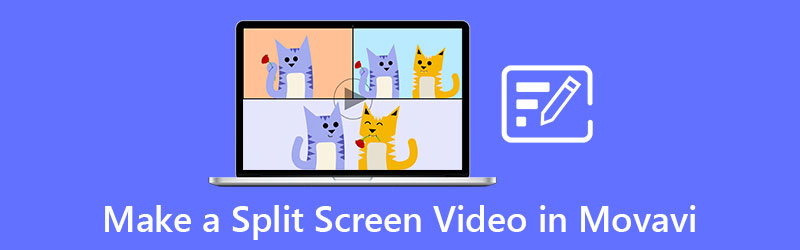
- Del 1. Recension av Movavi Video Editor
- Del 2. Hur man gör delad skärm i Movavi
- Del 3. Bästa alternativet till Movavi Video Editor till delad skärm
- Del 4. Vanliga frågor om Movavi Video Editor
Del 1. Recension av Movavi Video Editor
För att hjälpa dig att skapa en kreativ och tilltalande video är Movavi-appen det perfekta verktyget för dig! Genom den här appen kan du bli en omedelbar film- och filmskapare. Det spelar ingen roll om du är nybörjare eller professionell redaktör eftersom Movavi erbjuder ett användarvänligt gränssnitt. Den skapades för alla som inte är vana vid en videoredigeringsapp men ändå ville få sina inspelade ögonblick att se professionellt gjorda ut. När det kommer till gränssnitt, funktioner, förmåga och prestanda passar Movavi bra.
Om du vill vara en innehållsskapare och du vill skapa ett innehåll precis som reaktionsvideo, spelvideor eller till och med handledning, då är det här programmet här för att sträcka ut en hand. Du kan bokstavligen lita på det här verktyget även för din dagliga användning. Precis som när du redigerar dina inspelade bilder av ditt bröllop, jullov och även dina små prestationer. Generellt sett kan den användas av alla!
Movavi-programvaran byggdes för Microsoft och Mac och den skapades med en handledning eller en manual så att du enkelt kan navigera i verktyget. Bortsett från det erbjuder den också precis som chroma key, PIP, nyckelframing, undertexter och låter dig till och med spela in från själva verktyget med hjälp av din kamera eller webbkamera.
Nackdelarna med denna programvara är att när filstorleken är lite tung, tenderar konverteringsprocessen att vara långsam. Och det stöder begränsat format och kontroll på några av effekterna.
Del 2. Hur man gör delad skärm i Movavi
Om du vill att Movavi-appen ska hjälpa dig att göra en video med delad skärm och lägga upp den på dina sociala mediekonton, bör du läsa och följa stegen nedan eftersom vi kommer att ge den exakta guiden för att framgångsrikt göra en video med delad skärm.
Steg 1: Först måste du ladda ner och installera Movavi-appen och starta den på din enhet. Öppna den sedan och klicka på Skapa ett projekt i fullfunktionsläge och slå på Lägg till mediafiler och välj de videoklipp du vill ha och det kommer att reflektera över Tidslinje. Efter det lägger du ett av videoklippen på Överläggsspår dubbelklicka sedan på den för att aktivera redigeringsläget.
Steg 2: Klicka sedan på rullgardinspilen på den övre delen av skärmen och klicka på Sida vid sida menyn på listan med alternativ som kommer att visas. Klicka sedan på Tillämpa fliken när du har valt positionen för dina videoklipp.
Steg 3: Om du är nöjd med resultatet klickar du bara på Exportera och välj det format du behöver för din video och klicka sedan på Start och vänta på att din video ska exporteras.
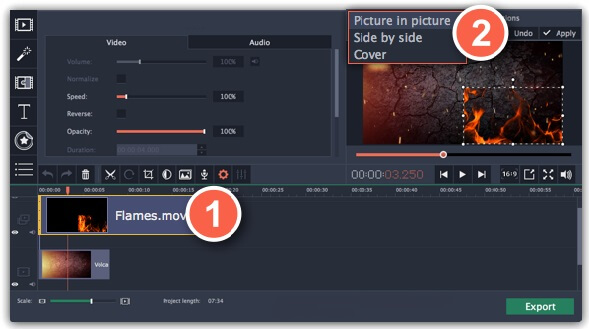
Del 3. Bästa alternativet till Movavi Video Editor till delad skärm
Om du tyckte att den senaste programvaran var lite komplicerad att navigera har vi ett alternativt verktyg för dig och det är Vidmore Video Converter. Denna programvara fungerar på ditt ljud och video professionellt, men den erbjuder ett mycket användarvänligt gränssnitt. Du behöver inte ha en manual eller en handledningsmodul eftersom du kan navigera i den här appen utan krångel. Och på tal om kompatibilitet, den är också byggd för både Mac- och Windows-enheter.
Och om du är någon som vill göra en video med delad skärm med bara några klick, bör du välja den här applikationen. På grund av det vänliga gränssnittet hjälper det människor att spara tid. Ett tillägg till det har en 50x snabb konverteringshastighet på ljud och video. Och om du tyckte att det här verktyget var fantastiskt, följ bara den enkla guiden nedan.
Steg 1: Ladda ner den alternativa appen
Ladda först ner och installera Vidmore Video Converter genom att klicka på en av de givna nedladdningsknapparna nedan. När appen är installerad, kör den på ditt program.
Steg 2: Lägg till dina videoklipp
När programvaran körs, börja skapa en delad skärm genom att klicka på Collage fliken på den övre delen av skärmen och när du hänvisas till Collage sida, välj layout genom att klicka på en av de Mallar tillgängliga. Efter det, tryck på Plus ikonen för att välja de videor som du vill göra en delad skärm.
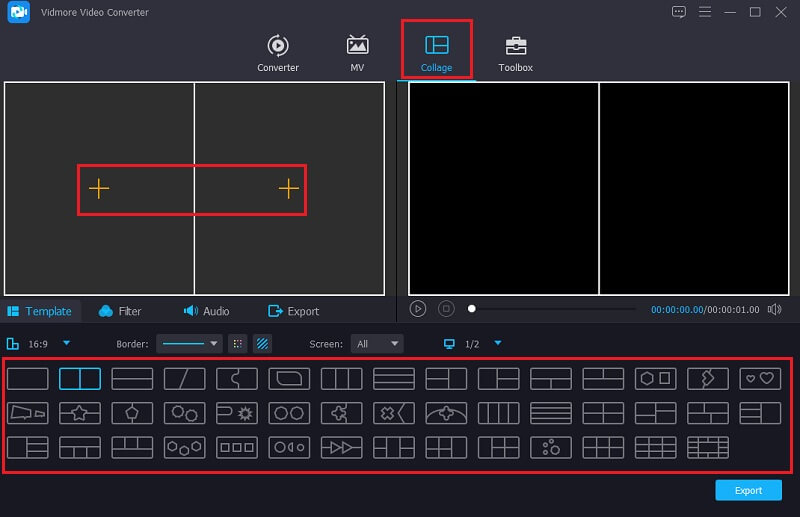
Steg 3: Redigera dina videofilmer
Om du redan har skapat en delad skärm kan du klippa, trimma och rotera dina videor genom att hitta Mus på klippet som du vill redigera. Välj bara från redigeringsverktyget som erbjuds dig. Och du kan också skapa en extra smak i dina videor genom att klicka på Filtrera fliken och välja en av effekterna som erbjuds.
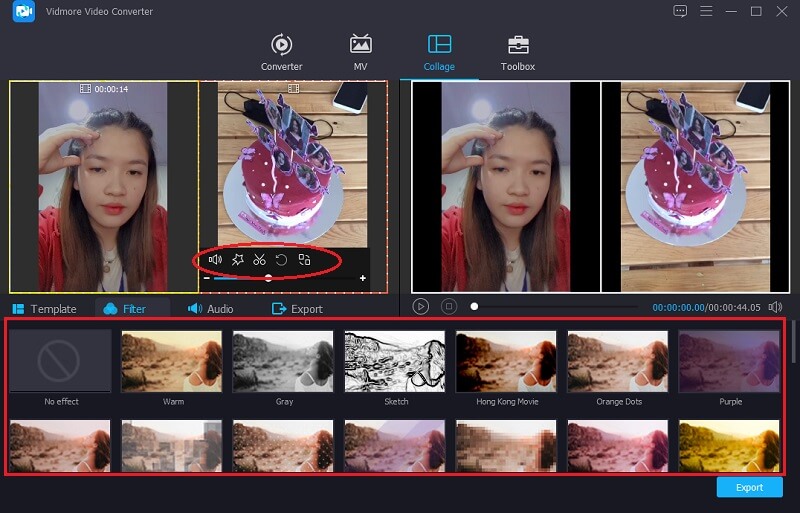
Om du vill lägga till bakgrundsmusik på din video med delad skärm, klicka bara på Audio fliken och tryck helt enkelt på Plus skylt. Välj det ljud du vill använda och justera volymen. Då kan du också navigera i Tona in och Tona ut av dina valda ljudspår.
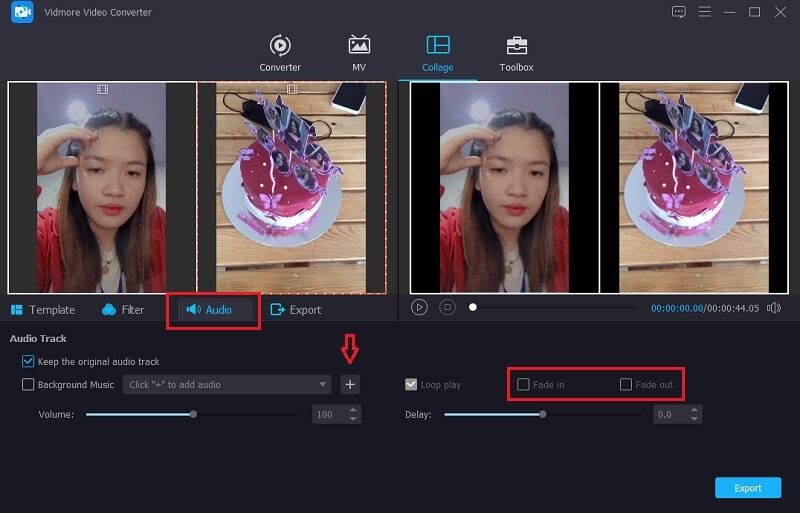
Steg 4: Exportera videon med delad skärm
Slutligen, om du är nöjd med resultatet av din video med delad skärm kan du nu klicka på Exportera flik. Och när du hänvisas till nästa sida kan du bestämma Upplösning och Formatera. Klicka på Börja exportera och få din video med delad skärm på bara några sekunder!
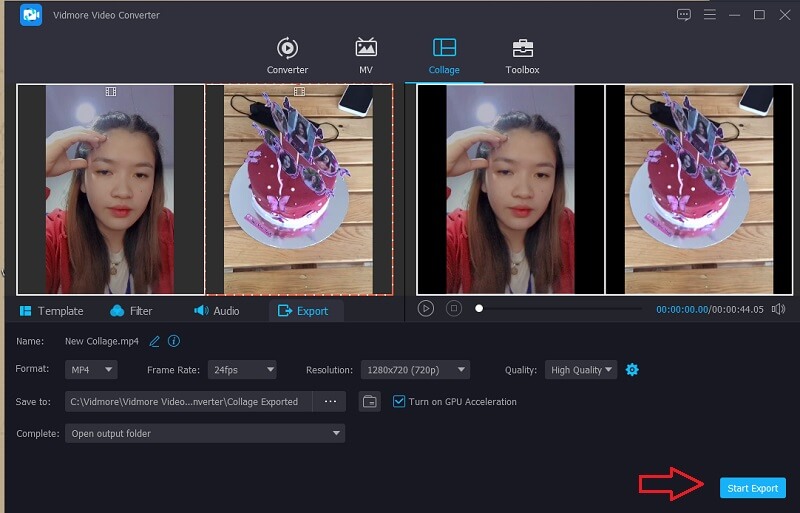
Del 4. Vanliga frågor om Movavi Video Editor
1. Kan jag ladda ner en Movavi-app på min mobila enhet?
Movavi-appen kan laddas ner gratis på din Android-enhet. Det hjälper dig att göra fantastiska videor med bekvämligheten av din telefon.
2. Kan jag förvärva Movavi gratis?
Nej, du kan skaffa den kostnadsfria testversionen men för Premium-kontot måste du betala för att njuta av appen fullt ut.
3. Är Movavi videoredigerare värd mina pengar?
Som folk har upplevt i att använda Movavi-appen är den definitivt värd att köpa eftersom den har avancerade inbyggda effekter, ljud, övergångar och många fler.
Slutsats
Och det är allt! Nu när du har kunskap om hur man gör videor med delad skärm i movavi, kan du nu göra dina videor mer attraktiva. Utöver det kan du också enkelt göra en video med delad skärm med hjälp av det alternativa verktyget ovan. Vilken föredrar du?


